Hello 大家好,本期给大家介绍UniMax MES V5产品系列培训第四讲-项目部署,主要包含环境准备、打包流程等内容。
达摩院论坛 本期培训视频地址:
http://119.96.220.140:9099/article/1601015175890 (请粘贴至浏览器或点击最下方阅读原文在线学习)
本期视频讲解的是前端项目如何部署到nginx,以产品前端项目为例,通过VSCode软件打包部署到nginx中运行前端项目。
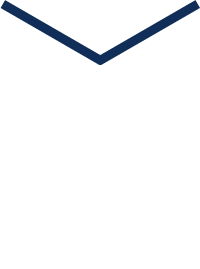 环境准备
工具
:
VSCode、Nginx
优势
:
部署到Nginx后无需再启动前端项
目
注意
:
必须先启动后端项目,不需要使用VSCode启动前台项目
打包流程
1、Vue项目打包
1.1 在VSCode软件中修改项目文件夹config中prod.env.js
环境准备
工具
:
VSCode、Nginx
优势
:
部署到Nginx后无需再启动前端项
目
注意
:
必须先启动后端项目,不需要使用VSCode启动前台项目
打包流程
1、Vue项目打包
1.1 在VSCode软件中修改项目文件夹config中prod.env.js


WebDomain:网站虚拟目录,从域名后的第一个“/”开始到最后一个“/”为止(用于配置虚拟目录,必须与WebCDNUrl配置路径一致,也可以为空,如果为空WebCDNUrl中配置虚拟目录名必须也为空。根据个人需求,在需要区分项目时可以如图配置以便区分);
WebCDNUrl:网站本地js路径;(uma:虚拟目录名,方便区分项目文件夹,可以为空但必须与WebDomain配置一致;200924:打包后将生成项目包,如下图,修改配置时根据当前日期修改后四位日期,用于区分当前部署包日期,必须规范修改);

AppShortName:网站点击折叠后显示名称(无需求不必修改);
assetsPublicPath:webpack assetsPublicPath配置,网站虚拟目录,从域名后的第一个“/”开始到最后一个“/”为止;
修改配置文件时只需修改ServerUrl、WebDomain与WebCDNUrl配置,其他无需求不必修改;
1.2 执行打包命令 1.2.1 在VSCode软件中终端执行 npm run build打包命令







2.1.2 nginx.conf文件中配置后台地址
upstream mes { ip_hash; server localhost:8082; //配置后台地址以及端口号(重要) } 2.1.3 nginx.conf文件中修改部署配置server { listen 80; //代理端口(前台端口号) server_name localhost; //代理名称(可修改为域名、ip) location /uma-unimax-web { //后端项目地址(必须一致) proxy_pass http://mes/uma-unimax-web; //上图配置的后台地址以及后端项目名 tcp_nodelay on; proxy_set_header Host $host; proxy_set_header X-Real-IP $remote_addr; proxy_set_header X-Forwarded-For $proxy_add_x_forwarded_for; } location /uma/ { //必须与配置中的虚拟目录名一致 tcp_nodelay on; proxy_set_header Host $host; proxy_set_header X-Real-IP $remote_addr; proxy_set_header X-Forwarded-For $proxy_add_x_forwarded_for; root html; //项目存放的地址(当前服务器位置) index index.html index.htm; //指定项目入口文件,一般默认index.html } } 3、Nginx启动项目 3.1 使用快捷启动nginx或者cmd命令中使用nginx -s reload命令启动nginx


注意:
如果进入页面登录时出现404错误说明打包配置中出错,需要重新配置并打包

 戳
戳







 这期内容介绍了如何将UniMax MES V5的前端项目部署到nginx,包括环境准备、打包流程和nginx.conf的配置。讲解了WebDomain、WebCDNUrl、AppShortName及assetsPublicPath等关键配置项,并强调了配置错误可能导致的404错误问题。
这期内容介绍了如何将UniMax MES V5的前端项目部署到nginx,包括环境准备、打包流程和nginx.conf的配置。讲解了WebDomain、WebCDNUrl、AppShortName及assetsPublicPath等关键配置项,并强调了配置错误可能导致的404错误问题。














 2万+
2万+

 被折叠的 条评论
为什么被折叠?
被折叠的 条评论
为什么被折叠?








